Рассмотрим ряд программ для работы с эндоскопом на различных устройствах — компьютере, планшете или смартфоне с операционными системами Android, iOS и Windows. Скачать их можно из официальных магазинов приложений: Google Play Store, Apple App Store и Microsoft Store.
Не стоит обращать внимание на низкий или высокий рейтинг. В основном, подключение к телефону зависит от двух факторов: какая версия ОС и модель устройства.

Как подключить эндоскоп к телефону
Подключение осуществляется двумя способами: проводное и беспроводное по Wi-Fi.
Подключение по USB
Необходимо воспользоваться проводом, который есть в комплекте с прибором. Если разъем телефона не подошел к вашему кабелю, советуем воспользоваться переходником. Но чаще всего в наборе уже есть нужный кабель.

Стоит обратить внимание на совместимость устройства и смартфона для корректной работы. Кабеля может быть недостаточно, если выбранная модель требует дополнительного питания, например, подсветки. Хитростей или лайфхаков в этой ситуации нет, поэтому обратите внимание на эту особенность.
Подключение по Wi-Fi
Если вы решили выйти за рамки «эконом» сегмента, то ваш выбор может остановиться на устройствах с модулем беспроводной передачи данных. Это дает возможность использовать эндоскоп на телефоне и компьютере. Для того, чтобы настроить синхронизацию, нужно включить Wi-Fi модуль.

Кабель нужно соединить с портом, где написано «Wi-Fi». После этого будет возможно передавать видео с камеры без проводов. Второй порт идет к блоку питания, не забудьте его зарядить. Такие устройства работают не от сети, а от батарейки.
- Откройте «Настройки» на телефоне → Зайдите в раздел с Wi-Fi подключением → Начнется поиск устройств.
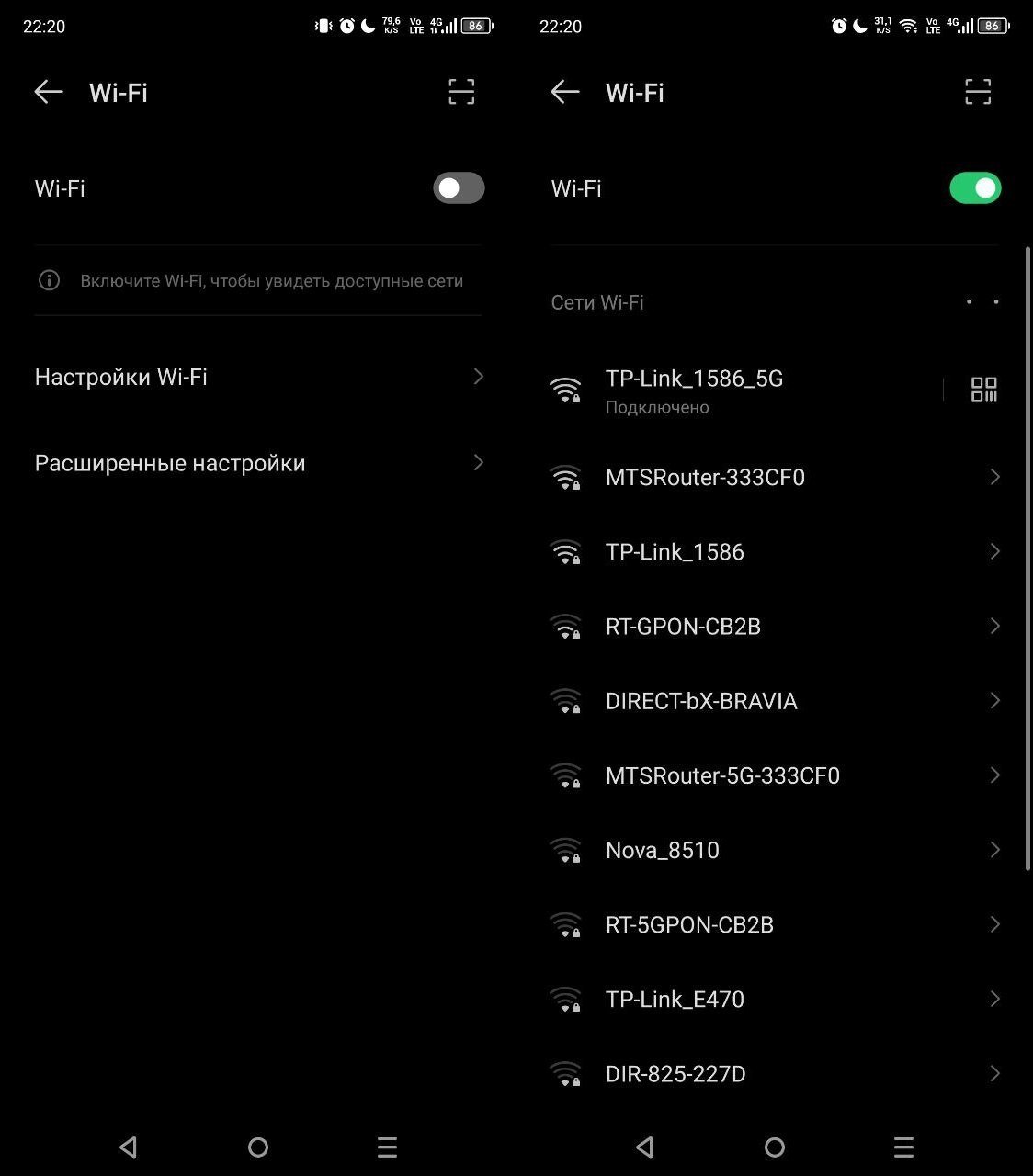
- Найдите название своего эндоскопа и подключитесь к нему.
- Введите PIN-код. Он будет поставлен на устройство заранее, его пишут внутри инструкции.
На экране вы увидите дополнительное диалоговое окно, в котором требуется подтвердить намерение подключиться. После чего откроется камера или одно из тех приложений, которые вы установите к себе на смартфон для работы. При этом, у каждого типа телефона может быть свой порядок действий.
Программы и приложения
Приложения на Андроид
OTG View
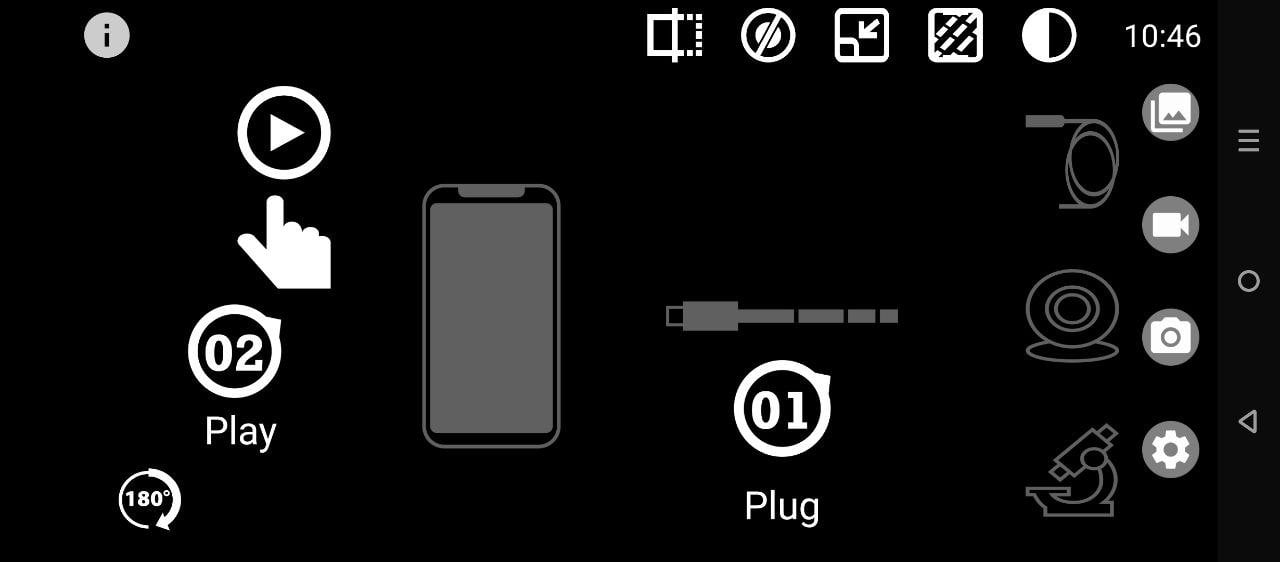
Одно из самых популярных приложений, которое работает практически на любом устройстве с операционной системой Андроид. Подключение возможно как проводное через USB порт, так и беспроводное по Wi-Fi. Тут присутствует множество полезных функций:
- Создание скриншотов может пригодиться для последующего анализа увиденной проблемы.
- Видеозапись — немаловажная вещь, так как скринов может быть недостаточно.
- Сохранение контента на внутреннюю память телефона или на внешний носитель, например, флешку.
- Графический редактор, с помощью которого можно выделять объекты, рисовать и оставлять заметки.
Скачать приложение можно абсолютно бесплатно, но есть один недостаток — эта утилита не переведена на русский язык. Здесь хорошо продуман интерфейс и есть система с подсказками, которые помогут разобраться в меню. Программа рекомендуется как первоначальная среди аналогов. Чтобы быть полностью уверенным в том, что она вам подходит, посмотрите совместимость на упаковке или инструкции эндоскопа.
USB Endoscope app Android 10+
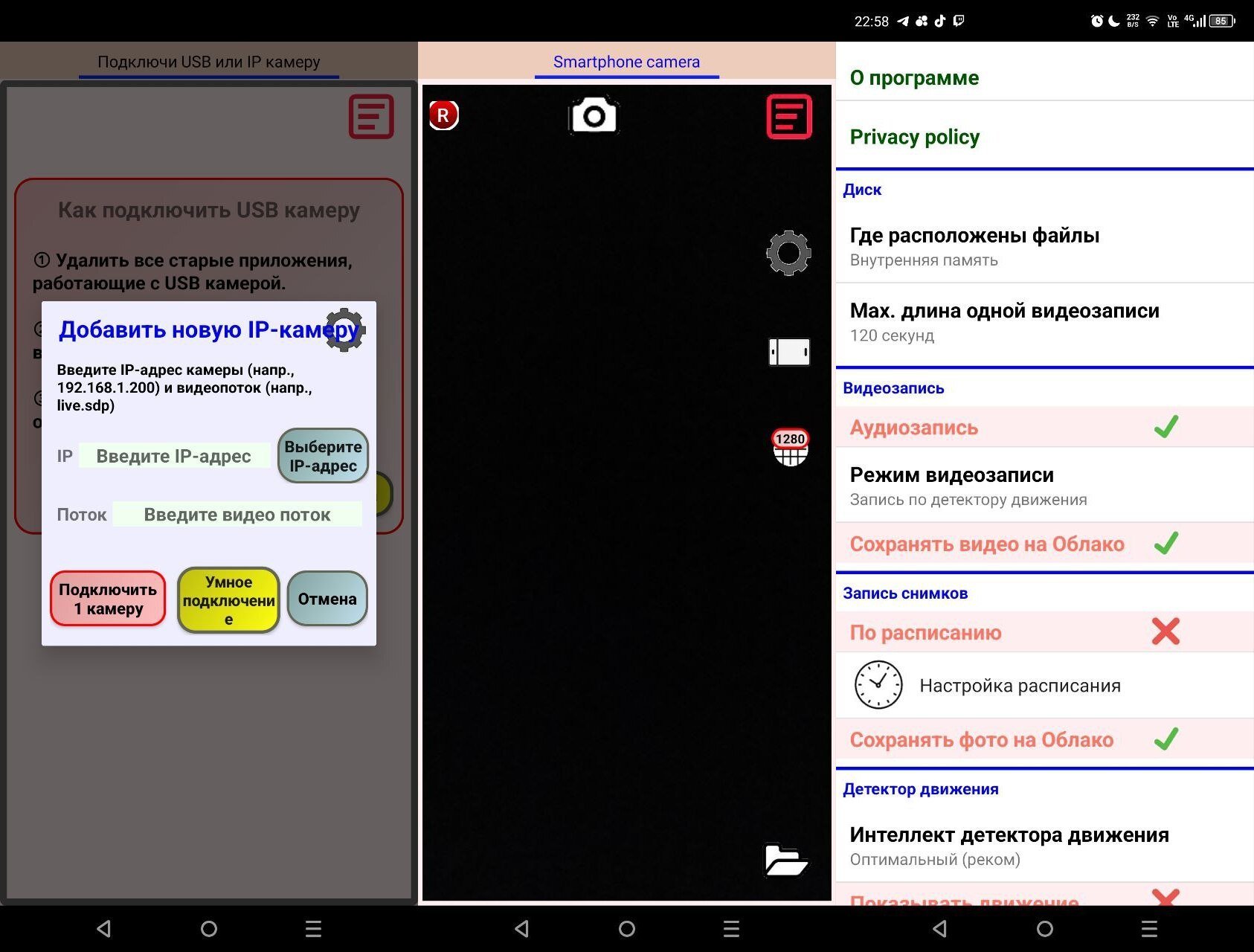
Еще одна программа, для работы которой достаточно просто подключить устройство с камерой через провод к смартфону. В окне с предложением присоединиться нужно поставить галочку и нажать «OK». Для подключения камеры можно использовать стандарт UVC, а у телефона необходим USB OTG.
AN98
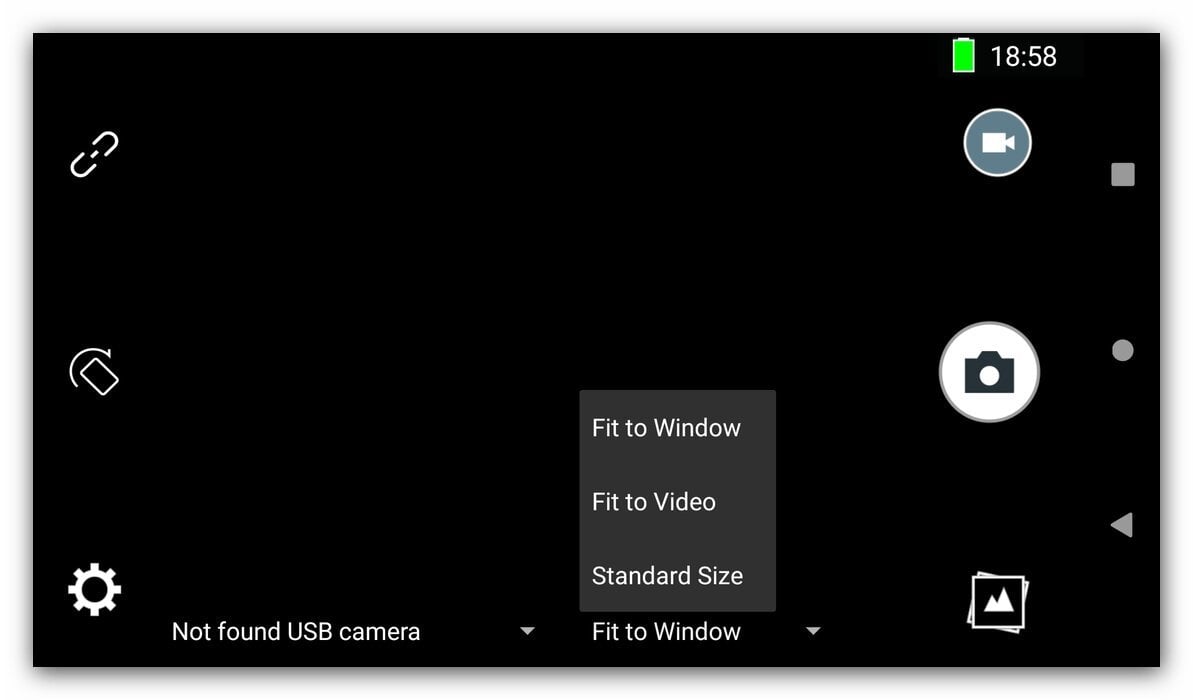
Программа для подключения эндоскопа к устройствам на базе операционной системы Android. Благодаря специализированной направленности программного обеспечения, она обеспечивает отличные результаты при подключении большинства существующих моделей.
- Запустите приложение и дождитесь появления изображения с камеры на экране.
- Настройте параметры изображения, вращая изображение и используя функцию отражения при необходимости.
- Сохраняйте записи или отдельные снимки экрана, полученные во время синхронизации.
Отличие от OTG View заключается в более простых настройках и отсутствии меню. Версия операционной системы вашего смартфона не влияет на работу программы.
USB Camera
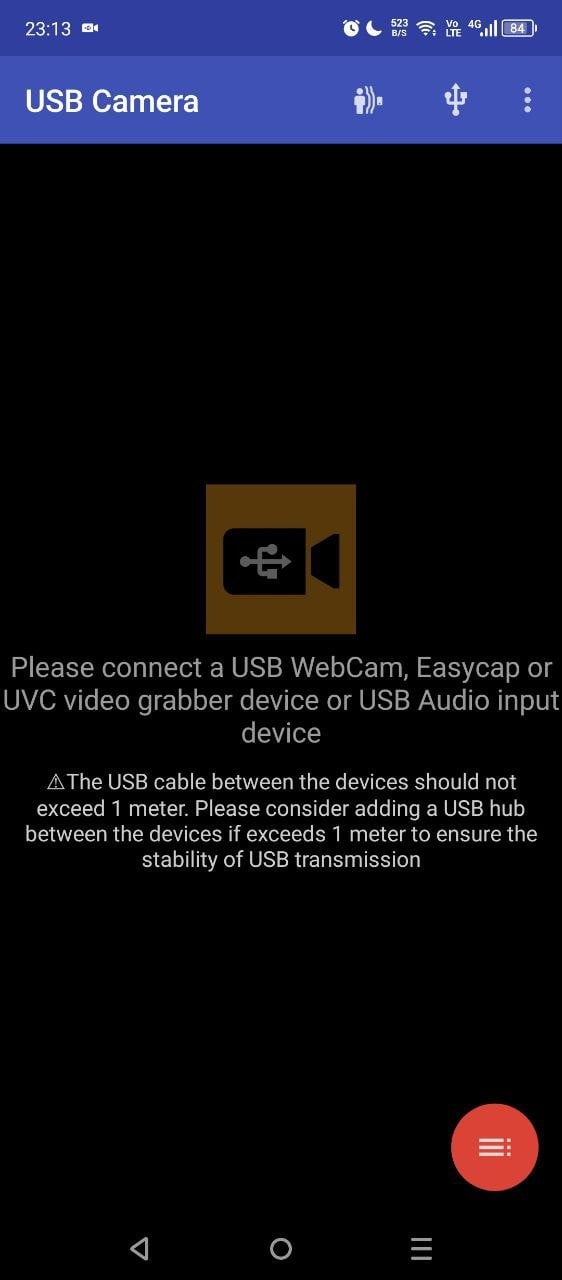
Это программное обеспечение разработано для передачи данных с внешних камер, таких как видеорегистраторы и эндоскопы, на мобильные устройства. Пользователи высоко оценивают производительность приложения. Проблемы с подключением возникают крайне редко. Вы сможете легко разобраться в процессе подключения к устройству на базе Android и сразу обнаружите обширный набор настроек, позволяющих регулировать качество видеосигнала и звуковое сопровождение.
При желании легко настроить передачу данных с камеры на RTMP в режиме прямой трансляции. В качестве протокола безопасности здесь поддерживается rtmps. При этом у вас есть возможность включить его с сервера.
Wi-Fi View
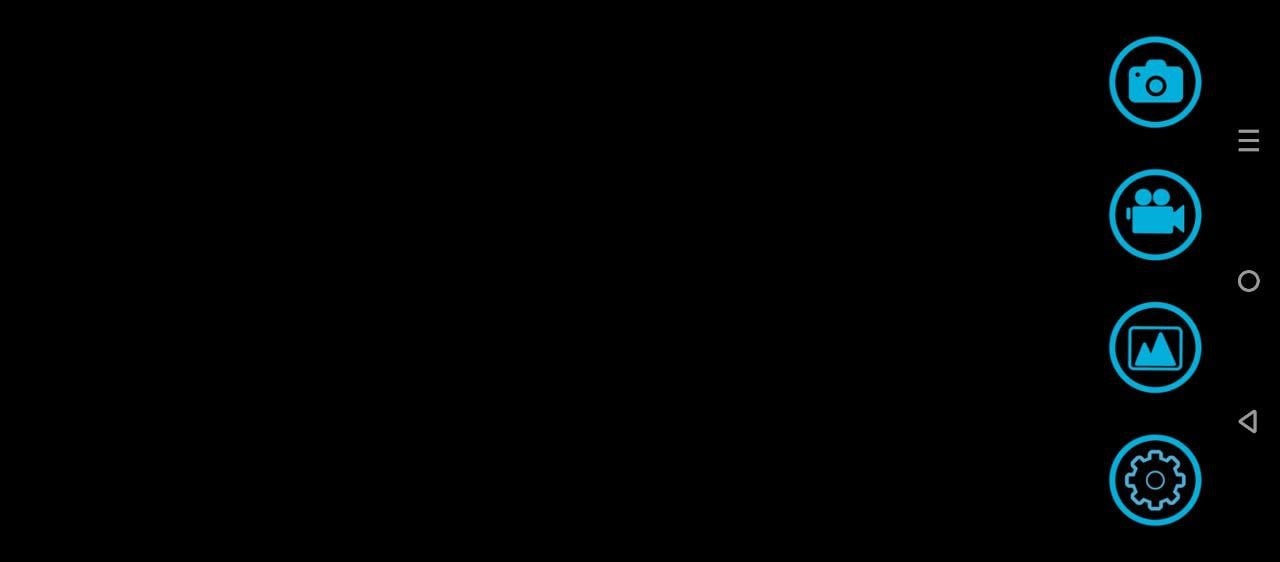
Для того чтобы подключить эндоскоп к устройству Android без использования проводов, можно воспользоваться приложением Wi-Fi View. Эта программа специально разработана с возможностью беспроводного подключения и совместима только с моделями, имеющие Wi-Fi-модули.
- Сначала зайдите в раздел «Настройки», где можно установить соединение между устройствами.
- После успешного завершения этого процесса появится надпись «Подключено».
- Затем откройте программу и убедитесь, что на экране отображается изображение с внешней камеры.
Приложения на Айфон и Айпад
inskam
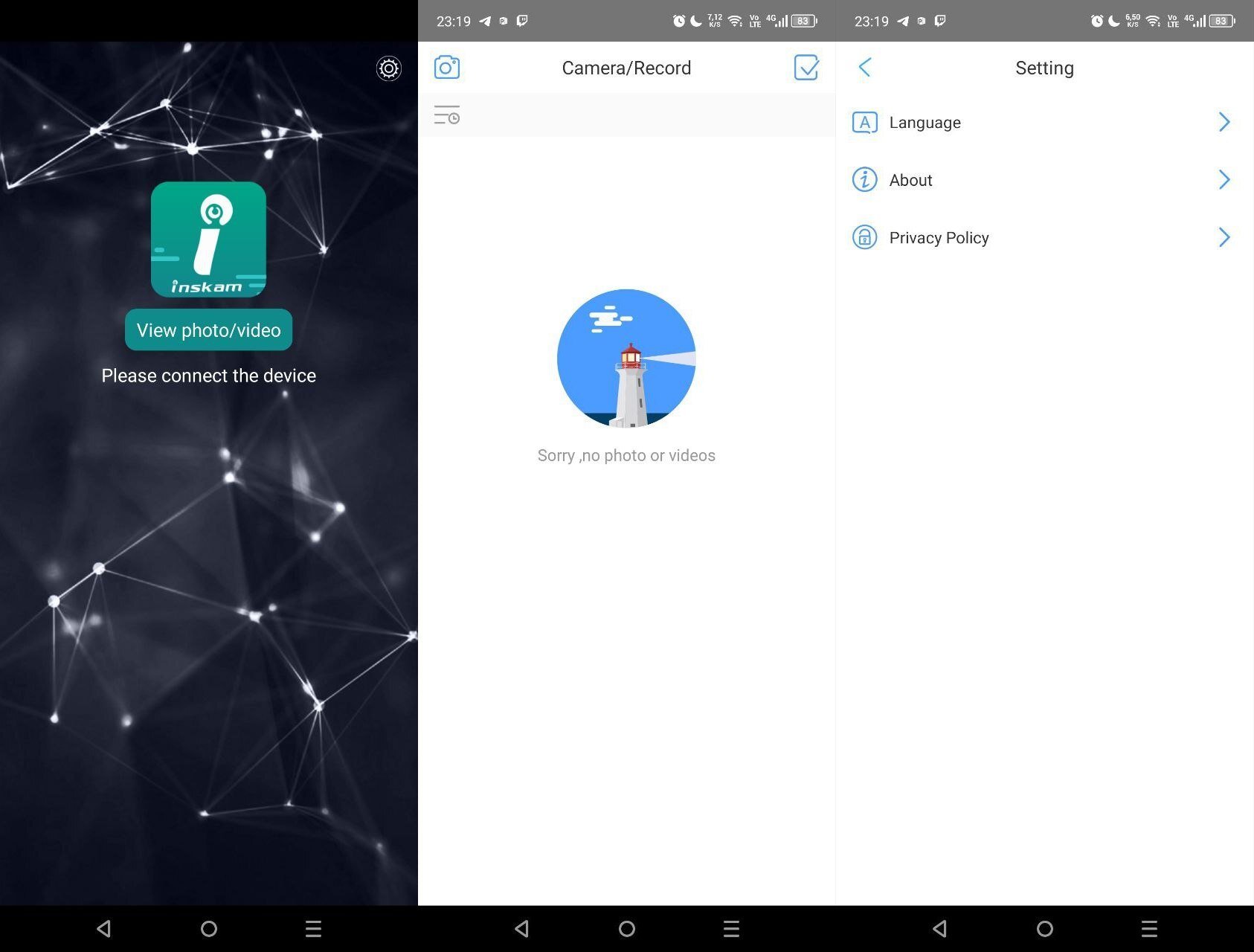
Если у вас гаджет на платформе iOS, стоит рассмотреть это приложение. Оно просто в использовании и понятно с первых секунд. Позволяет вывести изображение с камеры приобретенного устройства и сохранять данные. Например, видеосъемку или статичные изображения.
iSmartDV
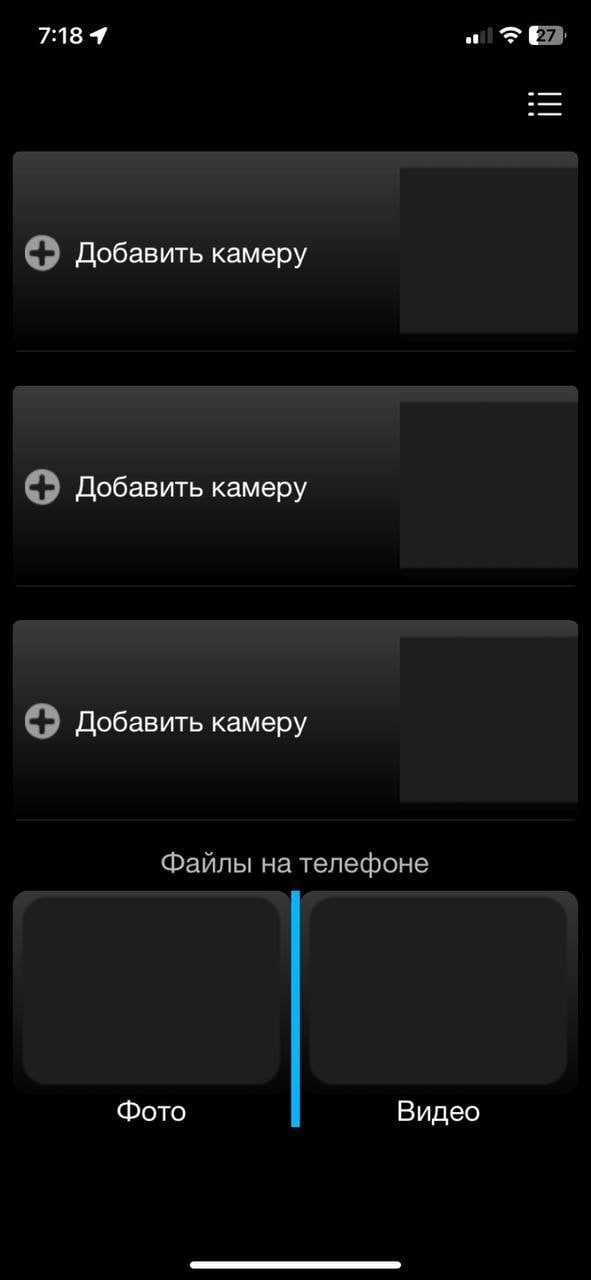
Если у вас камера на эндоскопе формата DSP и вы используете iPad или iPhone, то данное ПО вам подходит. В приложении есть возможность предварительного просмотра и альбомов.
- Чтобы подключить его, нужно активировать Wi-Fi модуль и использовать его как точку для подключения.
- На телефоне зайдите в «Настройки», далее в раздел беспроводного подключения и среди списка устройств выберите свое.
- После чего откройте утилиту и пользуйтесь.
Программы на ПК
Для подключения эндоскопа в операционной системе Windows необходимо выполнить несколько простых шагов. Сначала откройте меню «Пуск», затем найдите приложение «Камера» в строке поиска и предоставьте разрешение на его использование. После этого останется только настроить фокус на устройстве.
USB Camera Viewer
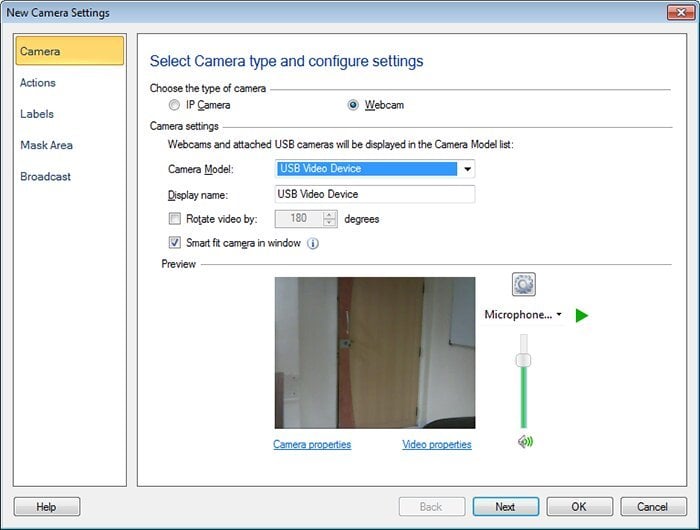
Это программа для USB эндоскопа, при помощи которой вы получите на экране картинку с любого типа внешней камеры. Высокая частота потока кадров обеспечивает хорошее качество картинки. При необходимости вы можете вывести трансляцию в полноэкранный режим или делать скриншоты экрана.
AMCap
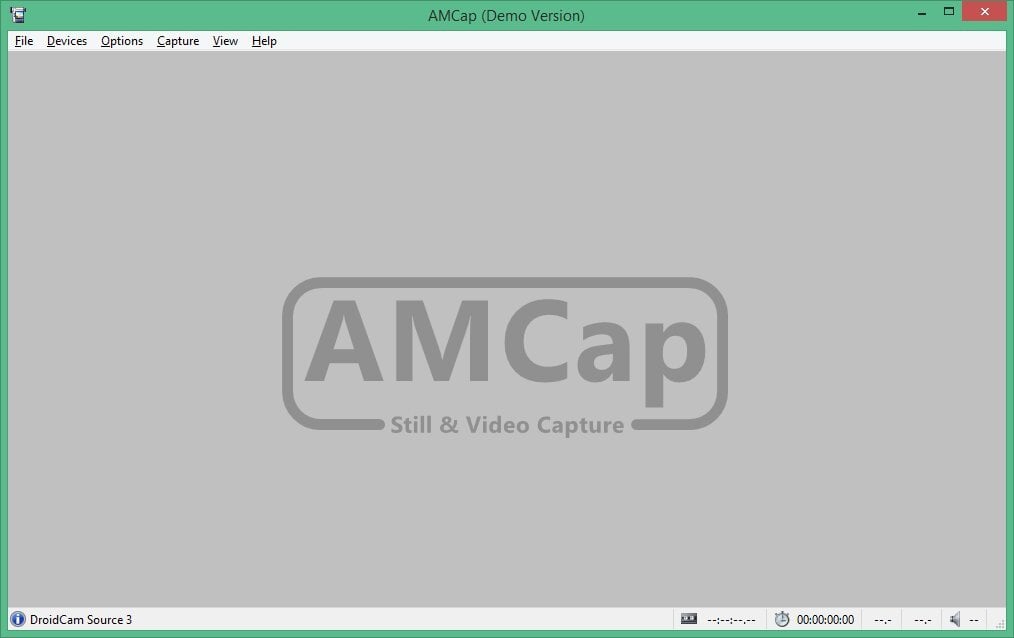
Удобное программное решение, способное взаимодействовать с камерами различных типов, будь то DV-камера, веб-камера, USB-устройство или аналоговый тюнер. Таким образом, если вам требуется программа для использования китайского эндоскопа USB на компьютере, то можете уверенно выбирать это приложение, не беспокоясь о совместимости.
В нем есть широкий набор функций: просмотр изображения на экране, создание фотографий и запись видео на основе полученных данных.
ViewPlayCap
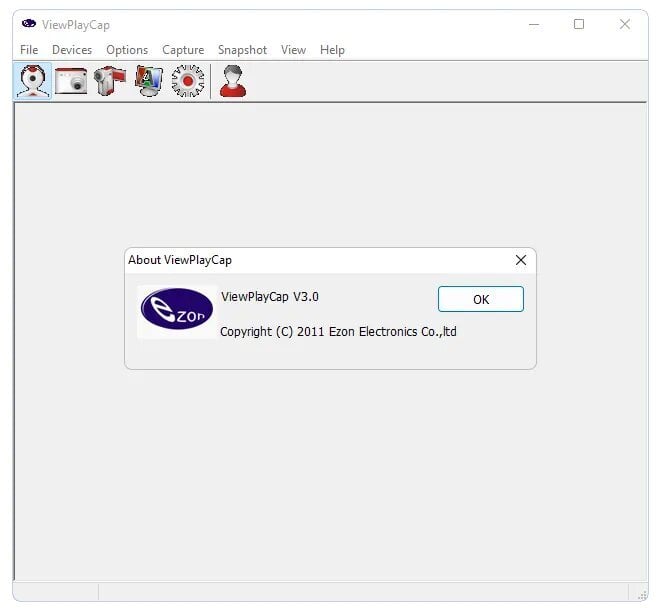
Вы можете легко загрузить приложение для работы с эндоскопами на ваш ноутбук или стационарный компьютер без необходимости устанавливать драйверы вручную. Программное обеспечение автоматически установит необходимые драйверы, гарантируя высококачественное изображение на вашем мониторе.
Среди преимуществ можно выделить — автоматическое распознавание и подключение. Буквально мгновение и вы видите картинку на экране. Сохранять видео и делать снимки трансляции здесь тоже можно.
Заглавное фото: CQ.ru



 Егор «Ezhama» Гаврилов
Егор «Ezhama» Гаврилов



















1 комментарий